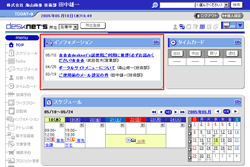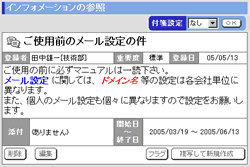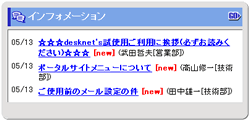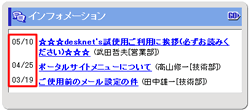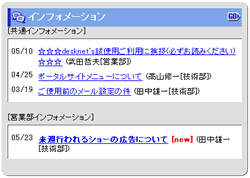1.トップページのインフォメーション一覧
管理者設定の「共通設定」にある、トップページ表示設定で、「表示する」を選択している場合、トップページに最新の期間中インフォメーションが5件表示されます。
|
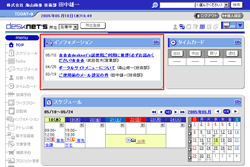
|
2.インフォメーション一覧を表示する手順
手順2-1.[表示]欄で一覧を表示する条件を選択してください
[表示]欄で選択されている条件に該当するインフォメーションが一覧表示されます。
表示欄には、インフォメーショングループ、掲示時期、掲示状態の項目があります。
| 条件 |
説明 |
| 表示(時期) |
[掲示開始前]、[掲示中]、[掲示終了]、[すべて]を表します。 |
|
| 表示(状態) |
[未読]、[既読]、[すべて]を表します。 |
|
|

|
3.インフォメーションの参照画面を表示する手順
手順3-1."タイトル"リンクを押してください
インフォメーション一覧の"タイトル"リンクを押すと、インフォメーションの参照画面が表示されます。
●インフォメーションの参照
インフォメーションの内容が表示されます。
[付箋設定]欄で色を選択し、[OK]ボタンを押すと、このインフォメーションの付箋を貼り付けることができます。
このインフォメーションにフラグを設定したい場合、[フラグ]ボタンを押してください。もう一度[フラグ]ボタンを押すと、フラグは解除されます。
[複写して新規作成]ボタンを押すと、このインフォメーションを元に新しいインフォメーションの登録が行えます。
|

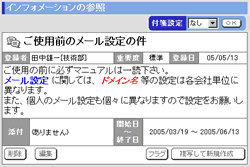
|
●新着表示と代表グループ表示
新着のインフォメーションには、[New]の文字がタイトルの後ろにつきます。
また、ポータル画面や、インフォメーション一覧画面等で、作成者の名前の後に代表グループ名を表示します。
|
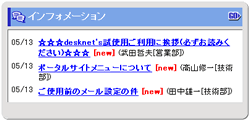
|
●インフォメーションの表示順
ポータル画面でインフォメーションを表示する際には、掲示開始日順に表示します。
|
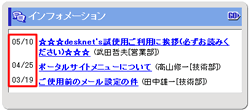
|
●表示グループの設定が行われた場合のインフォメーション
[個人設定]-[ポータル画面設定]にて表示グループの設定が行われている場合、ポータル画面ではグループ毎にインフォメーションが表示されます。
※新着・未読のインフォメーションがない場合は、グループの枠は表示されません。
|
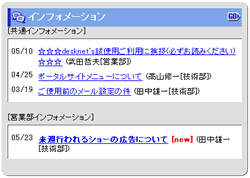
|